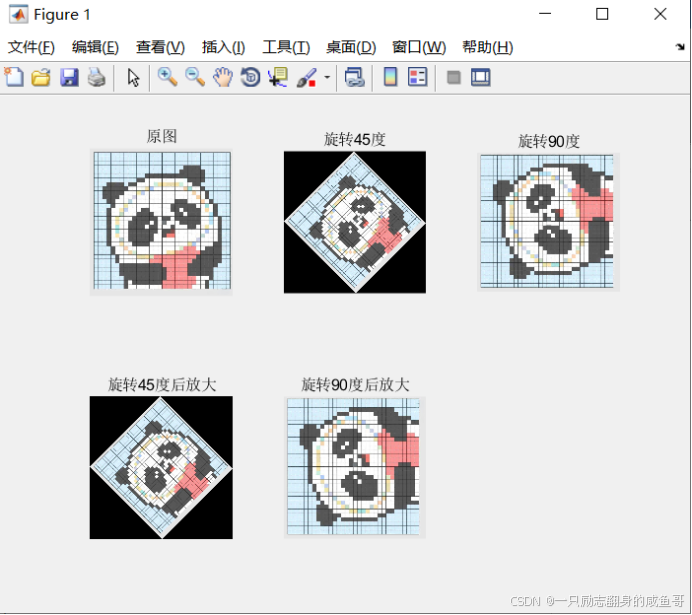一、基础概念
-
矢量图形:SVG使用数学公式描述图形,因此可以无限缩放而不失真。
-
XML格式:SVG文件是纯文本,使用XML语法,易于编辑和生成。
-
分辨率无关:适合高分辨率显示,如Retina屏幕。
-
文件体积小:适合网络传输。
二、基本图形元素
1.简单几何图形
矩形 (<rect>)
<svg width="200" height="100"><rect x="10" y="10" width="180" height="80" fill="blue" stroke="black" stroke-width="2" />
</svg>-
x,y:矩形左上角坐标。 -
width,height:矩形的宽度和高度。 -
fill:填充颜色。 -
stroke:描边颜色。 -
stroke-width:描边宽度。
圆形 (<circle>)
<svg width="200" height="200"><circle cx="100" cy="100" r="80" fill="red" stroke="black" stroke-width="3" />
</svg>-
cx,cy:圆心坐标。 -
r:半径。
椭圆 (<ellipse>)
<svg width="200" height="100"><ellipse cx="100" cy="50" rx="90" ry="40" fill="green" stroke="black" stroke-width="2" />
</svg>-
rx,ry:椭圆在x轴和y轴上的半径。
直线(<line>)
<line x1="10" y1="10" x2="50" y2="50" /> x1、y1为起点坐标,x2、y2为终点坐标,绘制出一条从 (10, 10) 到 (50, 50) 的直线。
折线(<polyline>)
通过points属性定义一系列点,连接成折线。如
<polyline points="10,10 30,30 50,10" />依次连接 (10, 10)、(30, 30)、(50, 10) 形成折线。
多边形(<polygon>)
同样使用points属性定义多个点,最后一点自动连接到第一点形成封闭图形。例如
<polygon points="10,10 30,30 50,10" />构成一个封闭的三角形。
2.路径(<path>)
路径元素是 SVG 中最强大的图形定义工具,可绘制复杂图形。通过一系列绘图命令描述路径形状。
<svg width="200" height="200"><path d="M10 10 L100 100 Q150 50 200 100" fill="none" stroke="purple" stroke-width="3" />
</svg>-
d:定义路径的指令。-
M:移动到某点。 -
L:画直线。 -
Q:画二次贝塞尔曲线。
-
<path d="M10,10 L50,10 L30,30 L50,50 L10,50 Z"
fill="blue" stroke="black" stroke - width="1"/>d属性中的命令依次为:M10,10将画笔移动到 (10, 10);L50,10从当前点绘制直线到 (50, 10);L30,30继续绘制直线到 (30, 30);L50,50绘制到 (50, 50);L10,50绘制到 (10, 50);Z表示闭合路径。通过fill属性填充蓝色,stroke和stroke - width设置黑色边框及宽度为 1。
绘制一个心形
<svg width="200" height="200"><path d="M100 20 C50 0, 0 50, 100 150 C200 50, 150 0, 100 20 Z" fill="red" />
</svg>
三、文本元素
1.基本文本添加
<text>元素用于在 SVG 图形中添加文本。通过x、y属性指定文本起始位置,并设置字体相关属性。例如:
<svg width="200" height="100"><text x="10" y="50" font-family="Arial" font-size="24" fill="orange">Hello SVG!</text>
</svg>-
x,y:文本的起始坐标。 -
font-family:字体。 -
font-size:字体大小。
2. 文本沿路径排列
结合<textPath>元素,可使文本沿着指定路径排列。例如:
<path id="myPath" d="M 50,100 C 100,0 300,0 350,100" stroke="gray" fill="none"/>
<text><textPath xlink:href="#myPath">This text follows a curved path.</textPath>
</text>先定义了一条三次贝塞尔曲线路径myPath,然后<textPath>通过xlink:href属性引用该路径,使文本 “This text follows a curved path.” 沿着曲线排列。
四、图形样式与属性
1.填充与描边
填充(fill):决定图形内部颜色,可使用颜色关键字(如red)、十六进制值(如#FF0000)、RGB 或 RGBA 值(如rgb(255, 0, 0)、rgba(255, 0, 0, 0.5))等。
<rect x="10" y="10" width="50" height="50" fill="green" /> 描边(stroke):设置图形轮廓的颜色和样式。stroke指定颜色,stroke - width设置线条宽度,stroke - dasharray创建虚线样式。
<rect x="10" y="10" width="50" height="50"
stroke="red" stroke - width="2" stroke - dasharray="5, 5" />绘制出一个红色边框、宽度为 2,且为虚线(线段长度 5,间距 5)的矩形。
2.变换属性
平移(translate):transform="translate(x, y)"使图形在二维平面上沿 x 和 y 方向移动。例如,
<rect x="0" y="0" width="50" height="50" transform="translate(10, 20)" />将原本位于 (0, 0) 的矩形移动到 (10, 20) 的位置。
旋转(rotate):transform="rotate(angle, [cx, cy])",angle为旋转角度,cx和cy可选,用于指定旋转中心(默认以图形中心旋转)。
<rect x="0" y="0" width="50" height="50" transform="rotate(45)" />将矩形绕自身中心顺时针旋转 45 度。
缩放(scale):transform="scale(sx, [sy])",sx为水平缩放因子,sy可选,默认与sx相同。例如,
<rect x="0" y="0" width="50" height="50" transform="scale(2)" />使矩形在水平和垂直方向上均放大为原来的 2 倍。
倾斜(skewX/skewY):transform="skewX(angle)"或transform="skewY(angle)"使图形沿 x 或 y 轴倾斜。例如,
<rect x="0" y="0" width="50" height="50" transform="skewX(30)" />让矩形沿 x 轴倾斜 30 度。
五、渐变和图案
1.线性渐变 (<linearGradient>)
线性渐变是沿着一条直线方向,从一个颜色平滑过渡到另一个颜色。
<svg width="200" height="100"><defs><linearGradient id="grad1" x1="0%" y1="0%" x2="100%" y2="0%"><stop offset="0%" style="stop-color:rgb(255,0,0);stop-opacity:1" /><stop offset="100%" style="stop-color:rgb(0,0,255);stop-opacity:1" /></linearGradient></defs><rect x="10" y="10" width="180" height="80" fill="url(#grad1)" />
</svg>-
<defs>标签:-
用于定义可重用的图形元素(如渐变、滤镜等)。
-
定义的渐变不会直接显示,需要被引用。
-
-
<linearGradient>标签:-
定义一个线性渐变。
-
id="grad1":为渐变设置一个唯一标识符,方便后续引用。 -
x1,y1,x2,y2:定义渐变的方向。-
x1="0%" y1="0%":渐变的起点(左上角)。 -
x2="100%" y2="0%":渐变的终点(右上角)。 -
这里表示渐变从左到右水平方向。
-
-
-
<stop>标签:-
定义渐变中的颜色节点。
-
offset:颜色的位置(百分比)。-
offset="0%":渐变的起点颜色。 -
offset="100%":渐变的终点颜色。
-
-
style="stop-color:rgb(255,0,0)":定义颜色(这里是红色)。 -
stop-opacity:定义颜色的透明度(1 表示完全不透明)。
-
-
引用渐变:
-
在
<rect>中使用fill="url(#grad1)",将渐变应用到矩形中。
-
效果:
-
矩形从左到右,颜色从红色渐变到蓝色。
2. 径向渐变 (<radialGradient>)
径向渐变是从一个中心点向外辐射的渐变,颜色从中心向外平滑过渡。
<svg width="200" height="200"><defs><radialGradient id="grad2" cx="50%" cy="50%" r="50%" fx="50%" fy="50%"><stop offset="0%" style="stop-color:rgb(255,255,0);stop-opacity:1" /><stop offset="100%" style="stop-color:rgb(255,0,0);stop-opacity:1" /></radialGradient></defs><circle cx="100" cy="100" r="80" fill="url(#grad2)" />
</svg>-
圆形从中心向外,颜色从黄色渐变到红色。
-
<defs>标签:-
同样用于定义可重用的图形元素。
-
-
<radialGradient>标签:-
定义一个径向渐变。
-
id="grad2":为渐变设置一个唯一标识符。 -
cx,cy:定义渐变的中心点(这里是50% 50%,即中心)。 -
r:定义渐变的半径(这里是50%,表示渐变覆盖整个图形)。 -
fx,fy:定义渐变的焦点(这里是50% 50%,与中心点重合)。
-
-
<stop>标签:-
定义渐变中的颜色节点。
-
offset="0%":渐变的中心颜色(黄色)。 -
offset="100%":渐变的边缘颜色(红色)。 -
stop-color:定义颜色。 -
stop-opacity:定义颜色的透明度。
-
-
引用渐变:
-
在
<circle>中使用fill="url(#grad2)",将渐变应用到圆形中。
-
六、 SVG滤镜效果
1. 滤镜的基本结构
SVG滤镜通过 <filter> 标签定义,并在图形中引用。以下是滤镜的基本结构:
<svg width="200" height="200"><defs><!-- 定义滤镜 --><filter id="myFilter"><!-- 滤镜效果(如模糊、阴影等) --><feGaussianBlur in="SourceGraphic" stdDeviation="5" /></filter></defs><!-- 引用滤镜 --><rect x="10" y="10" width="180" height="180" fill="yellow" filter="url(#myFilter)" />
</svg>-
<defs>标签:-
用于定义可重用的元素(如滤镜、渐变等)。
-
定义的滤镜不会直接显示,需要被引用。
-
-
<filter>标签:-
定义一个滤镜。
-
id="myFilter":为滤镜设置一个唯一标识符,方便后续引用。
-
-
<feGaussianBlur>标签:-
这是滤镜的一种效果,表示高斯模糊。
-
in="SourceGraphic":表示滤镜应用于原始图形。 -
stdDeviation="5":模糊的强度,值越大越模糊。
-
-
引用滤镜:
-
在
<rect>中使用filter="url(#myFilter)",将滤镜应用到矩形中。
-
2. 常用滤镜效果
SVG提供了多种滤镜效果,以下是一些常见的滤镜:
1 高斯模糊 (<feGaussianBlur>)
-
作用:为图形添加模糊效果。
-
示例:
<svg width="200" height="200"><defs><filter id="blur"><feGaussianBlur in="SourceGraphic" stdDeviation="5" /></filter></defs><rect x="10" y="10" width="180" height="180" fill="yellow" filter="url(#blur)" />
</svg>-
stdDeviation="5":模糊强度为5。
2 阴影 (<feDropShadow>)
-
作用:为图形添加阴影效果。
-
示例:
<svg width="200" height="200"><defs><filter id="shadow"><feDropShadow dx="5" dy="5" stdDeviation="3" flood-color="black" flood-opacity="0.7" /></filter></defs><rect x="10" y="10" width="180" height="180" fill="yellow" filter="url(#shadow)" />
</svg>-
dx="5":阴影在x轴方向的偏移。 -
dy="5":阴影在y轴方向的偏移。 -
stdDeviation="3":阴影的模糊强度。 -
flood-color="black":阴影颜色。 -
flood-opacity="0.7":阴影透明度。
3 颜色矩阵 (<feColorMatrix>)
-
作用:调整图形的颜色(如灰度、对比度等)。
-
示例:
<svg width="200" height="200"><defs><filter id="grayscale"><feColorMatrix type="saturate" values="0" /></filter></defs><rect x="10" y="10" width="180" height="180" fill="yellow" filter="url(#grayscale)" />
</svg>-
type="saturate":表示调整饱和度。 -
values="0":将饱和度设为0,使图形变为灰度。
4 发光效果 (<feGaussianBlur> + <feMerge>)
-
作用:为图形添加发光效果。
-
示例:
<svg width="200" height="200"><defs><filter id="glow"><feGaussianBlur in="SourceAlpha" stdDeviation="5" result="blur" /><feMerge><feMergeNode in="blur" /><feMergeNode in="SourceGraphic" /></feMerge></filter></defs><rect x="10" y="10" width="180" height="180" fill="yellow" filter="url(#glow)" />
</svg>-
feGaussianBlur:先对图形进行模糊处理。 -
feMerge:将模糊后的图形和原始图形合并,形成发光效果。
3. 滤镜的组合使用
多个滤镜效果可以组合使用,形成更复杂的效果。
示例:模糊 + 阴影
<svg width="200" height="200"><defs><filter id="blurAndShadow"><!-- 模糊效果 --><feGaussianBlur in="SourceGraphic" stdDeviation="3" result="blur" /><!-- 阴影效果 --><feDropShadow in="blur" dx="5" dy="5" stdDeviation="2" flood-color="black" flood-opacity="0.7" /></filter></defs><rect x="10" y="10" width="180" height="180" fill="yellow" filter="url(#blurAndShadow)" />
</svg>-
result="blur":将模糊结果保存为中间结果。 -
in="blur":将阴影效果应用到模糊后的图形。
4. 滤镜的工作原理
-
输入和输出:
-
每个滤镜效果都有一个输入(
in)和输出(result)。 -
输入可以是原始图形(
SourceGraphic)或其他滤镜的结果。 -
输出可以传递给下一个滤镜效果。
-
-
链式处理:
-
滤镜效果可以按顺序组合,形成复杂的视觉效果。
-
5. 总结
-
<filter>:用于定义滤镜。 -
滤镜效果:如模糊、阴影、颜色调整等。
-
引用滤镜:通过
filter="url(#id)"将滤镜应用到图形。 -
组合使用:多个滤镜可以组合,形成更复杂的效果。
七、动画与交互
1.SMIL 动画
<svg width="200" height="100"><rect x="10" y="10" width="50" height="50" fill="blue"><animate attributeName="x" from="10" to="150" dur="2s" repeatCount="indefinite" /></rect>
</svg>-
attributeName:需要动画的属性(如x、y、width等)。 -
from,to:动画的起始和结束值。 -
dur:动画持续时间。 -
repeatCount:动画重复次数。
2. JavaScript 交互
将 SVG 嵌入 HTML 页面后,可利用 JavaScript 实现交互功能。例如,通过点击改变矩形颜色:
<svg id="mySvg" width="100" height="100"><rect id="myRect" x="10" y="10" width="50" height="50" fill="blue" />
</svg>
<script>const rect = document.getElementById('myRect');rect.addEventListener('click', function() {this.style.fill ='red';});
</script> 通过getElementById获取 SVG 中的矩形元素,然后使用addEventListener监听点击事件,在事件处理函数中改变矩形的填充颜色。
3. SVG 的交互性
鼠标悬停效果
<svg width="200" height="100"><rect x="10" y="10" width="180" height="80" fill="blue" onmouseover="this.setAttribute('fill', 'red')" onmouseout="this.setAttribute('fill', 'blue')" />
</svg>-
onmouseover和onmouseout:鼠标悬停和离开时触发的事件。
八、SVG 的嵌入和使用
1.直接嵌入HTML
<!DOCTYPE html>
<html lang="en">
<head><meta charset="UTF-8"><title>SVG Example</title>
</head>
<body><svg width="200" height="100"><circle cx="100" cy="50" r="40" fill="orange" /></svg>
</body>
</html>2.外部引用
<img src="example.svg" alt="Example SVG">九、SVG 的应用场景
1.Web 设计
- 响应式图标:SVG 图标可在不同分辨率屏幕上清晰显示,且文件体积小,能有效提升网页加载速度。网站的导航栏图标、按钮图标等常采用 SVG 格式。
- 页面装饰图形:用于创建各种装饰性图案、背景纹理等,可通过 CSS 灵活控制样式,增强页面视觉效果。
2.数据可视化
- 统计图表:如柱状图、折线图、饼图等,可根据数据动态生成 SVG 图形。例如,展示不同城市的人口数量,可使用柱状图,每个柱子对应一个城市,柱子高度表示人口数量,方便直观地比较数据。
- 地图绘制:能够精确绘制地图轮廓、标注地理信息等,且在缩放地图时保持清晰度,广泛应用于在线地图服务。
3.移动应用
- 界面设计:为移动应用提供高质量的矢量图形资源,适配不同尺寸和分辨率的移动设备屏幕,确保在各种手机、平板上都能呈现出一致、精美的视觉效果。
十、SVG 的优势
-
分辨率无关:适合高分辨率显示。
-
文件体积小:适合网络传输。
-
可交互性:支持丰富的用户交互和动画效果。
十一、SVG 的工具和库
-
编辑工具:Adobe Illustrator、Inkscape。
-
JavaScript库:D3.js、Snap.svg。








![[JavaScript] 运算符详解](https://i-blog.csdnimg.cn/img_convert/c77549fcdd71ddee706904782faa6a93.gif)